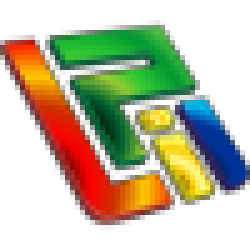inalidad: Desde aquí puede enviar correspondencia a los distintos departamentos del programa (Clientes, Contratos, Recibos, Siniestros…., etc.), individualmente desde cada formulario pulsando sobre el botón Correo neo192.bmp o de forma múltiple entrando en la opción que nos ocupa.
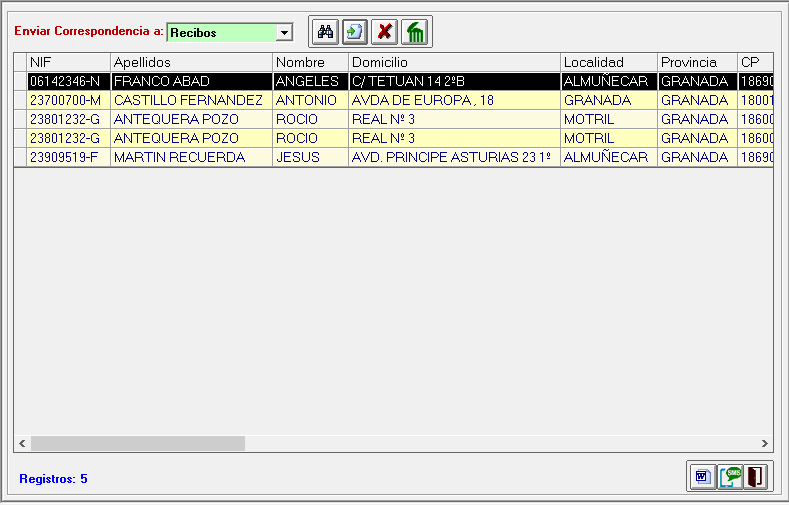
Para aprender a preparar correspondencia, siga este ejemplo práctico de cómo enviar una carta a todos los clientes que tengan recibos pendientes de cobro entre dos fechas.
En el formulario descrito en la imagen anterior, Preparar correspondencia, por defecto sale seleccionado enviar a Recibos y se muestra el grid con los registros seleccionados para escribir. Puede añadir o quitar registros pulsando Botón Derecho sobre el grid, aunque si quiere hacer una selección de registros le recomendamos lo haga pulsando sobre el botón Filtrado de registros ![]() , esto abrirá un pequeño formulario que permitirá filtrar de forma manual, es decir elegir recibos uno a uno filtrando por el número de póliza, solicitud, recibo, etc, o de forma automática seleccionando una serie de recibos que cumplan unos parámetros comunes.
, esto abrirá un pequeño formulario que permitirá filtrar de forma manual, es decir elegir recibos uno a uno filtrando por el número de póliza, solicitud, recibo, etc, o de forma automática seleccionando una serie de recibos que cumplan unos parámetros comunes.
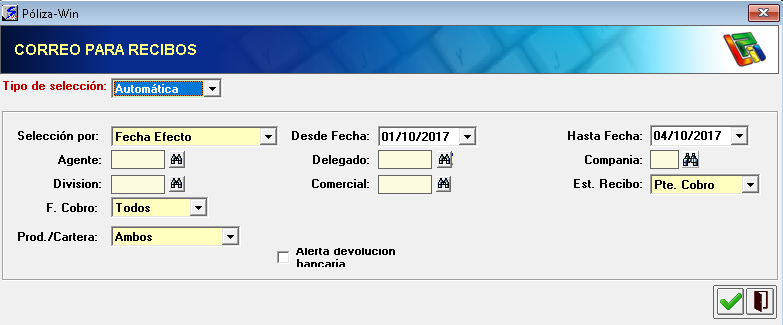
En este caso práctico elija la selección Automática, indicándole los parámetros deseados, por Ejemplo: Seleccionar por fecha de efecto, entre el periodo de fechas deseado, todos los recibos de cobro agencia que se encuentren pendientes de cobro. Tras indicar los parámetros de filtrado pulsará sobre el botón Aceptar ![]() , esto volverá a mostrar el formulario de correspondencia con todos los destinatarios que cumplan los parámetros establecidos en la ventana de la derecha.
, esto volverá a mostrar el formulario de correspondencia con todos los destinatarios que cumplan los parámetros establecidos en la ventana de la derecha.
Una vez seleccionados todos los destinatarios el siguiente paso es pulsar sobre el botón fusionado con Microsoft Word® (solo versiones anteriores a la 2012). Esto mostrará el formulario Parámetros de envío, donde puede indicar el tipo de documento a enviar y los parámetros de impresión. Aquí tiene dos opciones, enviar correspondencia mediante una carta (plantilla) ya preparada con anterioridad o crear una plantilla nueva. En caso de querer seleccionar una ya preparada, en el campo Tipo seleccionará Seleccionar plantilla de correo.
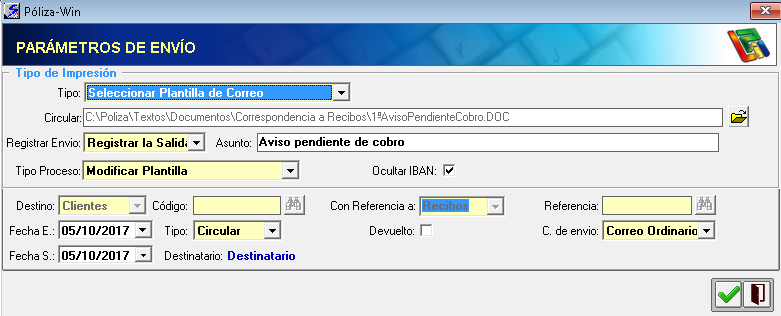
Nota: Recuerde que para usar esta opción no es valido Word 2016, en caso de usar dicha versión o superiores, es necesario tener instalado además una versión anterior.
Tipo: En esta ventana seleccionaremos el destino de la fusión. Puede ser Seleccionar Plantilla de Correo es decir una carta ya existente, Crear una nueva plantilla para escribir una carta nueva o Imprimir etiquetas si desea hacer una emisión de etiquetas.
Circular: Este campo indica la plantilla que se ha seleccionado para enviar correspondencia.
Asunto: Si quiere dejar constancia del envío, aquí puede indicar el asunto o razón para la que se realizó.
Tipo de proceso: Si ha seleccionado una plantilla ya preparada, puede desmarcar esta casilla para que haga el sistema automáticamente todo el proceso de fusionado.
Registrar Envio: Indicará donde desea registrar el envío de esta documentación.
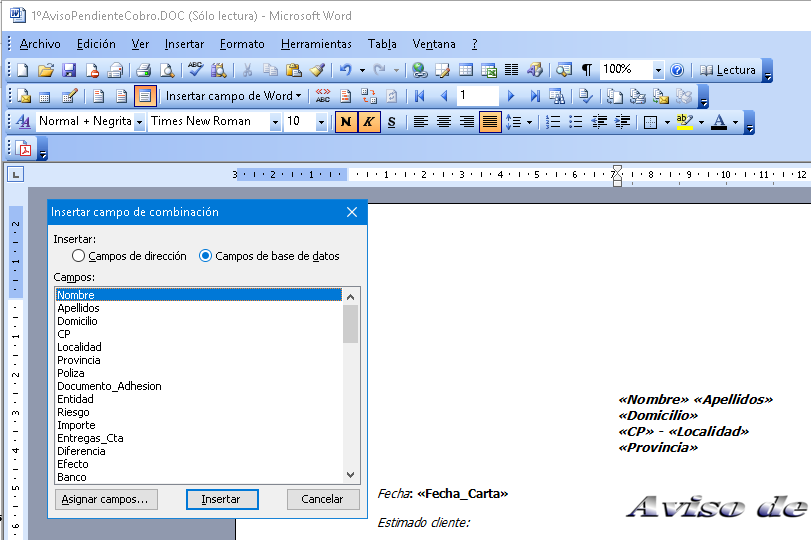
En este ejemplo práctico como estamos escribiendo a todo el pendiente deberá elegir una plantilla ya creada pulsando sobre el botón de Abrir plantillas ![]() . Póliza-Win® lleva por defecto una serie de plantillas ya creadas, en este caso elegirá la plantilla Primer aviso pendiente de cobro y pulsará sobre el botón Aceptar y continuar, esto abrirá Ms-Word® con la plantilla seleccionada.
. Póliza-Win® lleva por defecto una serie de plantillas ya creadas, en este caso elegirá la plantilla Primer aviso pendiente de cobro y pulsará sobre el botón Aceptar y continuar, esto abrirá Ms-Word® con la plantilla seleccionada.
Tanto si abre una plantilla y quiere modificarla como si quiere crear una nueva, el proceso a seguir es el mismo. Fíjese que trás abrirse Word ha aparecido una nueva barra de herramientas, si pulsa sobre la opción Insertar campo de combinación, podrá agregar los campos para correspondencia que quiera. Una vez que tenga la plantilla creada o modificada a su gusto pulsará sobre el botón Combinar un documento nuevo ![]() o directamente sobre Combinar e imprimir
o directamente sobre Combinar e imprimir ![]() esto generará un nuevo documento para cada registro seleccionado con el contenido de la plantilla, en este caso una carta de aviso pendiente de cobro para cada cliente de los seleccionados. Para finalizar guarde la plantilla si es una nueva o ha modificado la original; recuerde que en el caso de ser una modificación deberá guardarla con otro nombre.
esto generará un nuevo documento para cada registro seleccionado con el contenido de la plantilla, en este caso una carta de aviso pendiente de cobro para cada cliente de los seleccionados. Para finalizar guarde la plantilla si es una nueva o ha modificado la original; recuerde que en el caso de ser una modificación deberá guardarla con otro nombre.
Con este método tiene la posibilidad de crearse todo tipo de plantillas, tanto para correspondencia como documentos (Partes de siniestro, Solicitudes, … etc.,).